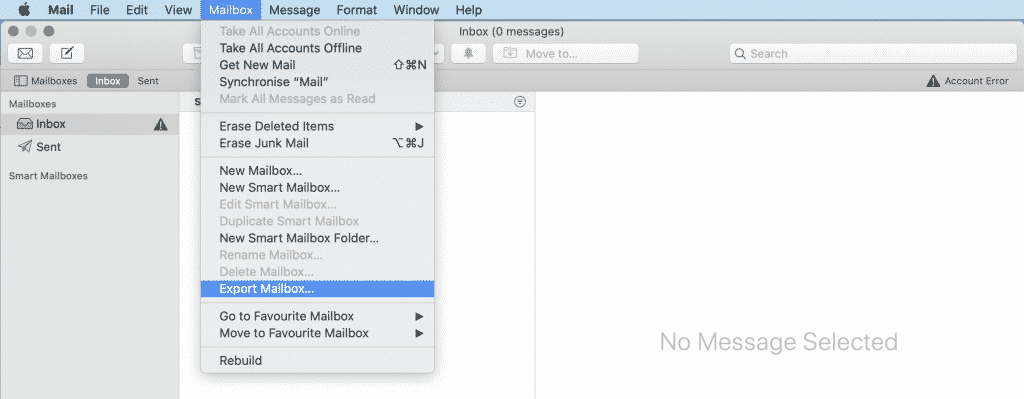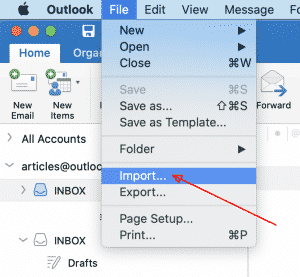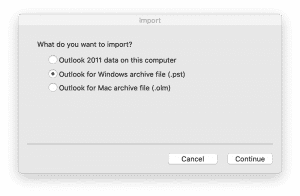사용자가 다른 이유로 메일 클라이언트간에 전환. 때때로, 제한된 기능에 불만족. 때때로, 회사 정책입니다. 운 좋게, Microsoft 클라이언트는 이제 두 운영 체제와 호환됩니다, 작업을 더 실현 가능하게 만드는.
아웃룩 맥 메일: 동일한 OS
Outlook은 광범위한 기능 덕분에 비즈니스 커뮤니케이션의 정착물입니다. 플랫폼 간 마이그레이션은 까다로운 작업입니다.. 문제가 해결되었지만, 이것은 원 클릭 절차가 아닙니다.. 그래서, Outlook 용 Mac Mail에서 편지함을 내보내는 방법?
이 작은 지침에서는 Mac Mail 메시지 및 폴더를 Mac OS 용 Outlook으로 변환하는 방법에 대해 설명합니다.:
- Mac Mail 응용 프로그램 실행, 내보낼 폴더를 선택하고 메뉴로 이동하십시오 사서함, 다음을 클릭합니다 메일 박스 내보내기…
- 위치를 지정하십시오 (대상 폴더) 내 보낸 사서함을 저장하고 저장을 확인.
- 다른 모든 내보내기 맥 메일 그런 식으로 폴더.
- 사서함 파일을 지퍼 보관하고 보관 용 계정에 업로드, box.com 또는 wetransfer 서비스, 그런 다음 다운로드를 만듭니다 (공유) 링크.
- 여기에서 다운로드 링크를 제출하십시오: https://convertemail.online/start-the-conversion/
* – 귀하의 이메일이 올바르게 지정되었는지 확인하십시오… - 변환의 마지막 기다립니다, 보고서를 검토하고 결과를 다운로드하십시오 태평양 표준시 파일.
- Mac OS 용 Outlook을 실행하고 메뉴 사용 파일 > 수입…
- PST 가져 오기 옵션을 선택하십시오..
- 변환 서비스에서받은 PST 파일을 가리키고 Mac 용 Outlook으로 가져옵니다..
그게 다야.
Mac 용 Outlook을 Apple Mail로 내보내는 방법
끌어다 놓기 만하면 Outlook을 Mac Mail로 가져올 수 없습니다. 가져 오기 기능이 작동하지 않습니다, 어느 한 쪽. Mac 용 Outlook을 Apple Mail로 변환하는 방법인지 여부, 혹은 그 반대로도, 당신은 매우 조심해야합니다. 사용자는 이제 파일 확장자를 수정하여 성공해야합니다.. 동일한 운영 체제 내에서도, 메일 클라이언트 충돌, Mac 용 Outlook을 Mac 용 Outlook으로 내 보내지 못하도록하는 기능.
단계 1: V2 복제
V2 또는 V6이라는 제목의 폴더를 찾아야합니다. (Mac 버전에 따라). 데스크탑에 사본을 만드십시오. 위치를 찾는 방법을 잘 모를 경우, 파인더 메뉴의 '이동'옵션을 사용하십시오.. 거기에서, “폴더로 이동”을 선택하고 필요한 경로를 입력하십시오. 이렇게 생겼어요: ~ / 라이브러리 / 메일 /
결과, 이제 폴더가 보일 것입니다. 끌어서 놓기를 통해 데스크탑으로 이동. 작업 중에 Option 키를 계속 누르고 있어야합니다. 이 방법, 사본이 생성되어 데스크탑에 고정됩니다. 원본 파일이 손상되지 않았는지 확인하십시오! 그렇지 않으면, 결함이 발생하면 통신을 복원하지 못할 수 있습니다.
단계 2: 재배치
새로 생성 된 폴더 사본을 엽니 다.. 오른쪽 상단에있는 스포트라이트 검색 기능으로 진행하십시오.. 다음 것, 당신은 폴더에서 메일 데이터 파일을 찾을 수 있습니다.
- ‘.emlx’를 입력하십시오. (Mac Mail의 메일 저장 형식입니다.).
- Mail.app에 저장된 메시지 목록이 표시됩니다.
- 데스크탑으로 돌아 가기.
- 새 폴더를 생성하고 그에 따라 이름을 지정하십시오 (예 :, "MailCopy".
- 창에서, 모든 항목을 선택하고 폴더로 드래그하십시오 4.
단계 3: 이름 할당
Outlook의 가독성에는 이름을 바꾸어야합니다.. 모든 파일 이름은 복합적입니다: 점으로 구분 된 이름과 확장자를 포함합니다.. 파일 이름을 변경하여 확장명을 변경하십시오.. 운 좋게, 서로 따로 작업 할 필요가 없습니다.
"MailCopy"폴더에서 전체 그룹을 선택하십시오, 마우스 오른쪽 버튼으로 클릭하십시오. 메뉴에서, "Y 파일 이름 바꾸기"를 선택하십시오. 지금, 파인더 기능은 결말을 전체적으로 변경합니다.. 엔딩은 * .emlx에서 * .eml로 전환해야합니다..
IMAP 서버를 사용하지 않는 한, Apple Mail을 Mac 용 Outlook으로 마이그레이션하는 데 단 한 단계 만 남았습니다.! 최종적으로, 드래그 앤 드롭으로 변경된 파일을 쉽게 이동할 수 있습니다.. 폴더 구조가 자동으로 재생성되지 않는 것을 알고 실망 할 수 있습니다.. 금후, 정리할 준비를하다.
다른 방법으로: Mac Mail의 Outlook
- 폴더 만들기 (예를 들면, 복사 한 메일) 데스크탑에서.
- Outlook을 열고 원하는 폴더를 복사 한 메일로 드래그. 복사 된 파일의 확장자는 * .MBOX입니다..
- Mac Mail을 열고 '메일 상자 가져 오기'기능을 사용하십시오..
- ‘Mbox 형식의 파일 선택’및‘계속’을 선택하십시오..
- 올바른 출처를 선택하고‘완료’를 클릭하십시오.
Mac 용 Outlook에서 메일을 보관하는 방법 궁금? 쉬운! 메시지 범위를 선택하고 상단의 보관 버튼을 사용하십시오..